从零开始开发一个vue组件打包并发布到npm (把vue组件打包成一个可以直接引用的js文件)
自己写的组件 有的也挺好的,为了方便以后用自己再用或者给别人用,把组件打包发布到npm是最好不过了,本次打包支持 支持正常的组件调用方式,也支持Vue.use, 也可以直接引用打包好的js文件, 配合vue.js 就不需要webpakc这种构建工具了,可以直接在页面内使用,下面以 ‘yyl-npm-practice’ 这个包为例
第一步:使用 vue init webpack-simple yyl-npm-practice 初始化项目
提示: 不要用 vue init webpack npm-practice 初始化项目,因为我们就开发个组件,不需要那么多配置,配置多了修改起来也麻烦,webpack-simple足够了。
初始完项目,按照提示输入项目信息即可,然后 npm install , npm run dev 让项目跑起来,如下图:

第二步:修改文件目录
1.在src目录下新建components文件夹,然后在此文件夹下建立Main.vue文件
Main.vue 名字也可以是其他,我们写的这个组件就是放在该文件里面,之前的App.vue是用于本地开发,测试用的入口文件,也就是用于 npm run dev 的入口文件。
2.在webpack.config.js同级目录(也是该组件的根目录)下新建 index.js文件, index.js是把Main.vue文件暴露出去的出口。
修改完之后的文件目录如下,标红的就是新增的内容:
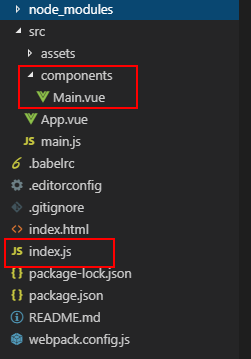
第三步:修改文件内容,配置
1.Main.vue内容如下(注意name):
<template>
<div class="container">
<div>{{msg}}</div>
<div>{{propData}}</div>
</div>
</template> <script>
export default {
name: 'yyl-npm-practice',
data () {
return {
msg: 'Welcome to Your Vue.js App'
}
},
props: {
propData: {
type: String,
default: '我是默认值'
}
}
}
</script> <style lang="scss">
.container{
text-align: center;
}
</style>
2.App.vue内容如下:
<template>
<div>
<Main :propData='initData'/>
</div>
</template> <script>
import Main from './components/Main'
export default {
data(){
return {
initData: 'hello 你好'
}
},
components:{
Main
}
}
</script> <style> </style>
3.index.js内容如下:
------ start 2019-05-06新增
index.js内容改完如下, 因为使用 window.Vue.component('yyl-npm-practice', Main) 的时候 外部引用的时候 有可能会覆盖该组件,导致组件无法正常使用;
使用下面的的定义方式后, 在.vue 环境下 使用方式不变, 在只引用 ys-expression.js 环境下 需在 new Vue() 之前加 window['ys-expression'].default.install();
import Main from './src/component/Main'
import _Vue from 'vue' Main.install = Vue => {
if (!Vue) {
window.Vue = Vue = _Vue
}
Vue.component(Main.name, Main)
}
export default Main;
------ end 2019-05-06新增
4.修改package.json
package.json需要修改private字段(private是true的时候不能发布到npm,需设置成false); 并增加main字段, main字段是require方法可以通过这个配置找到入口文件,这输入模块加载规范,具体可以参考 这里, 主要内内容截图如下:

修改完package.json如下,标红的就是新增和改变的属性。
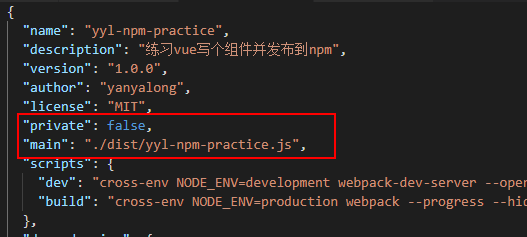
5.修改 webpack.config.js
其实就是修改entry 和output,截图如下: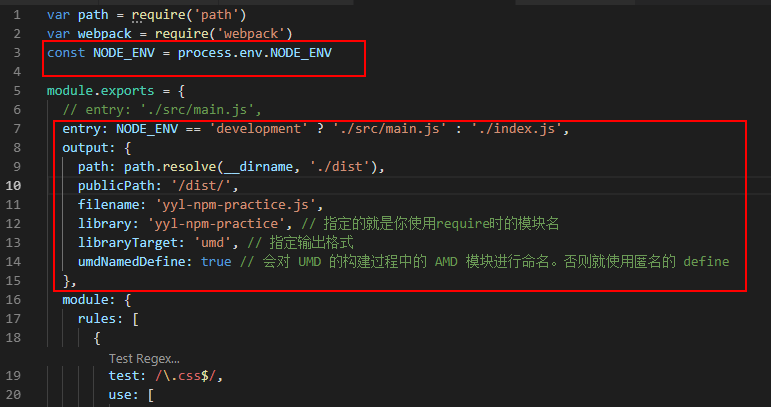
说明:入口会根据开发环境 ,生产环境切换, main.js 是npm run dev 的入口,就是App.vue, 用于调试/测试我们开发的组件; index.js是Main.vue, 就是我们开发的组件,我们打包到生产环境打包就只是单纯的 yyl-npm-practice 组件
6.修改index.html的js引用路径,因为我们修改了output 的 filename,所以引用文件的名字也得变。

到此组件就开发完了,打包下看看, npm run build dist下生成了俩文件,如下:

这个.map文件怎么回事,其实就是这段代码:
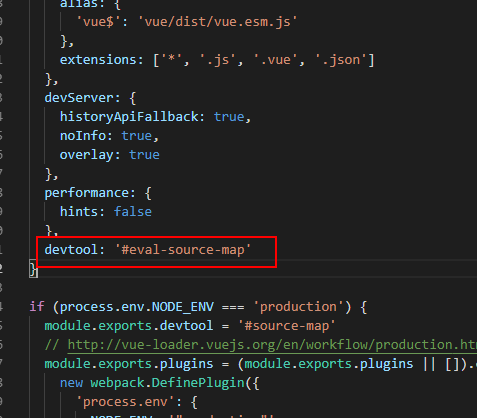
生产环境的时候, 我们就不调试了,也不想要这个.map文件,那就先把这个 devtool删了,然后放在这里,看下图,只要在开发环境的时候才启用这个调试,

把dist目录下的俩文件删除,再npm run build 就不会产生.map文件了。
npm run dev 让项目跑起来,我们在App.vue里面调用该组件,并做测试,调试。
第四步: 发布到npm
1. 去 npm 官网注册个账号 https://www.npmjs.com/
2.在该组件根目录下的终端(就是 平常输入 npm run dev的地方),运行npm login,会提示输入个人信息,Email是发布成功后,自动给这个邮箱发送一个邮件,通知发布成功,输入完,登录成功。
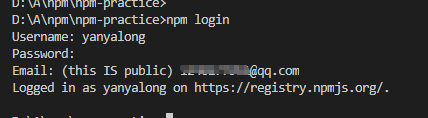
3.最后就可以发布了, npm publish, 如下,发布成功(每次发布的时候packa.json 里面的 version不能一样,不然不能发布出去,手动改下版本就行)
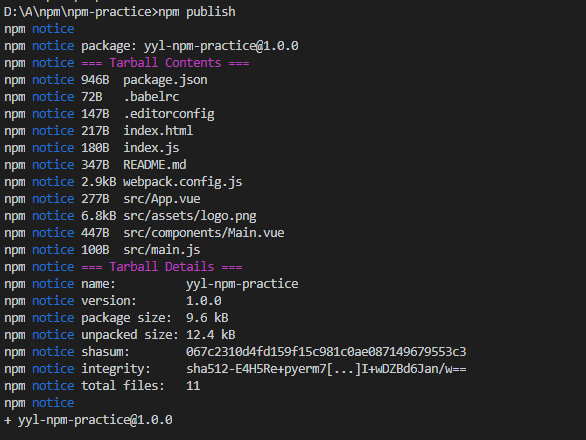
去自己的npm上点击Packages ,就能看到发布的包
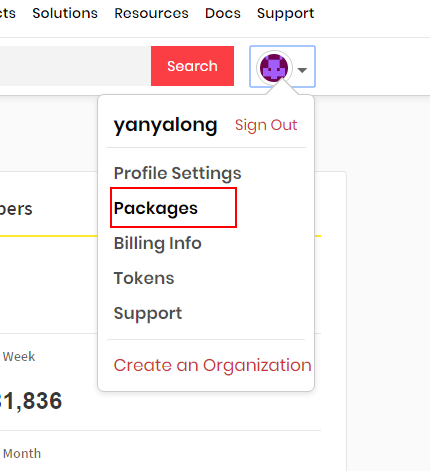
包的具体信息如下:
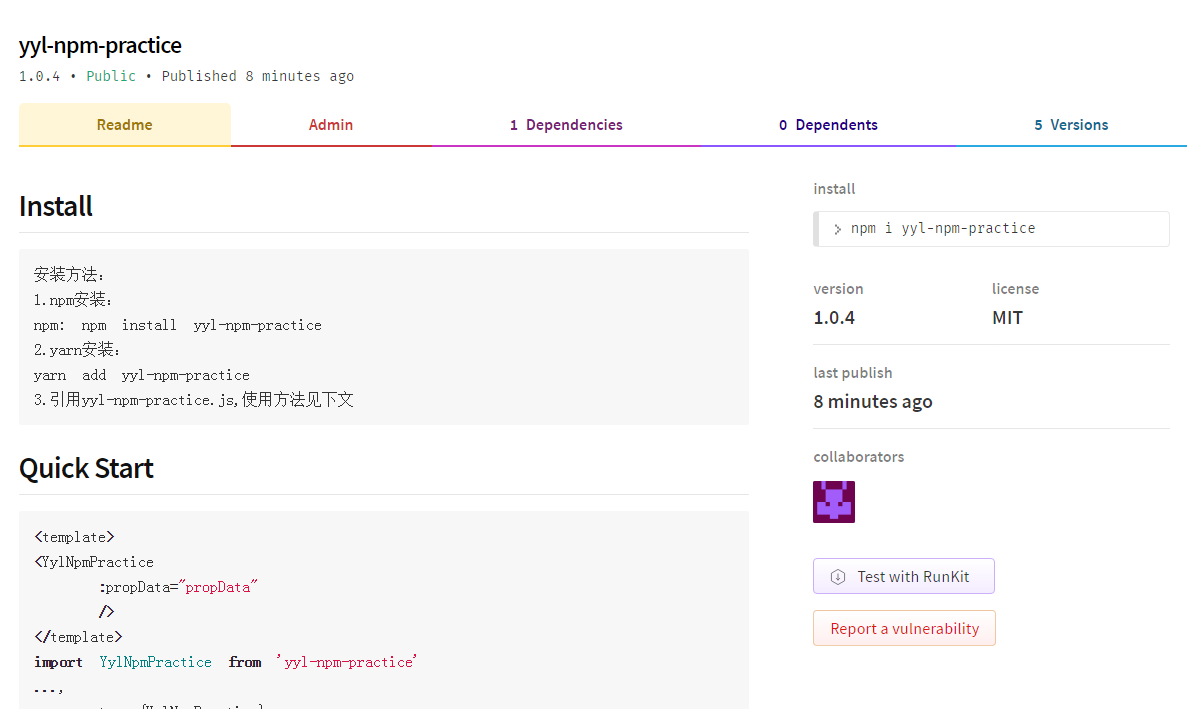
大家最好在readme 里面写上组件的使用方法, 说明等等,方便你我他。
使用方法 :
1.组件内部使用
html:
<Main/>
js:
import Main from 'yyl-npm-practice'
2. main.js 全局安装:
3.直接引用打包后的 yyl-npm-practice.js
这种方式就不需要webpack这类的构建工具,跟jquery的方式差不多,可以直接页面引用,使用方法示例如下:
<!DOCTYPE html>
<html lang="en">
<head>
<meta charset="utf-8">
</head>
<body>
<div id="app">
<yyl-npm-practice :propData="propData"></yyl-npm-practice>
</div>
<script src="https://unpkg.com/vue/dist/vue.js"></script>
<script src="./dist/yyl-npm-practice.js"></script>
<script>
new Vue({
el: '#app',
data: function() {
return {
propData: '11111111111111111111'
}
},
methods: {
}
})
</script>
</body>
</html>
采坑记录:
1.在webpack.config.js里设置 resolve(比如 设置@做为根目录 ), 开发环境没问题,生产环境就用不了了,所以大家就用平常的相对路径类吧,虽然麻烦了点。
2.图片生产环境不能用,解决方法可以把图片转成base64, 可以用这个 在线图片转base64,或者把图片放在网上,引用图片的网上资源路径。
3.字体图标在生产环境也用不了,如果用到了字体图标,就别把字体图标的资源打包进去了,引用该组件的时候,需要再引用字体图标的资源。
start ====> 2019-04-17更新
后来发现其实图片和字体图标也可一起打包到js里面,需要用到 url-loader 把limit参数设置大点就行,这样就可以把图片,字体图标也都打包到js里面了,这样使用的时候,就不用单独引用这些静态资源了, 代码如下:
{
test: /\.(png|jpg|gif|svg)$/,
loader: 'url-loader',
options: {
name: '[name].[ext]?[hash]',
limit: 99999
}
},
{
test: /\.(svg|ttf|eot|woff|woff2)$/,
loader: 'url-loader',
options:{
name:'[name].[ext]',
limit: 9999999
}
}
end ====> 2019-04-17更新
想看源码的话,只要在自己项目里 npm install yyl-npm-practice 就可以在 node_modules 下找到了。
从零开始开发一个vue组件打包并发布到npm (把vue组件打包成一个可以直接引用的js文件)的更多相关文章
- 如何从0开发一个Vue组件库并发布到npm
1.新建文件夹在终端打开执行 npm init -y 生成package.json如下,注意如果要发布到npm,name不能有下划线,大写字母等 { "name": "v ...
- 从零开始, 开发一个 Web Office 套件 (2): 富文本编辑器
书接前文: 从零开始, 开发一个 Web Office 套件 (1): 富文本编辑器 这是一个系列博客, 最终目的是要做一个基于HTML Canvas 的, 类似于微软 Office 的 Web Of ...
- 从零开始, 开发一个 Web Office 套件 (3): 鼠标事件
这是一个系列博客, 最终目的是要做一个基于HTML Canvas 的, 类似于微软 Office 的 Web Office 套件, 包括: 文档, 表格, 幻灯片... 等等. 对应的Github r ...
- 从零开始, 开发一个 Web Office 套件(4):新的问题—— z-index
<从零开始, 开发一个 Web Office 套件>系列博客目录 这是一个系列博客, 最终目的是要做一个基于HTML Canvas 的, 类似于微软 Office 的 Web Office ...
- 《从零开始, 开发一个 Web Office 套件》系列博客目录
这是一个系列博客, 最终目的是要做一个基于HTML Canvas 的, 类似于微软 Office 的 Web Office 套件, 包括: 文档, 表格, 幻灯片... 等等. 对应的Github r ...
- vue封装插件并发布到npm上
vue封装插件并发布到npm上 项目初始化 首先,要创建项目,封装vue的插件用webpack-simple很合适,vue init webpack-simple 项目名称此命令创建我们的项目的目录, ...
- 自定义Vue组件打包、发布到npm以及使用
本文将帮助:将自己写的Vue组件打包到npm进行代码托管,以及正常发布之后如何使用自己的组件. 本文讲述的仅仅是最基础的实现,其他复杂的操作需要非常熟悉webpack的相关知识,作者将继续学习. 先附 ...
- 从零开始开发一个简易的类vue-cli构建工具
代码地址:https://github.com/cheer4chai/webpack-learning 仿照vue-cli开发这个工具的目的是了解webpack的基本设置,以及vue-cli的工作原理 ...
- 从零开始封装React UI 组件库并发布到NPM
github 开源地址:zswui github 说明文档:wiki 1.新建目录wui (1)进入到 wui 目录 执行 npm init 命令初始化项目.更具提示信息填充将会生成的 package ...
随机推荐
- 算法笔记_107:蓝桥杯练习 算法提高 学霸的迷宫(Java)
目录 1 问题描述 2 解决方案 1 问题描述 问题描述 学霸抢走了大家的作业,班长为了帮同学们找回作业,决定去找学霸决斗.但学霸为了不要别人打扰,住在一个城堡里,城堡外面是一个二维的格子迷宫,要 ...
- 算法笔记_057:蓝桥杯练习 最大的算式 (Java)
目录 1 问题描述 2 解决方案 1 问题描述 问题描述 题目很简单,给出N个数字,不改变它们的相对位置,在中间加入K个乘号和N-K-1个加号,(括号随便加)使最终结果尽量大.因为乘号和加号一共就 ...
- vConsole
说明 由于移动端项目在手机中调试时不能使用chrome的控制台,而vconsole是对pc端console的改写 使用方法 使用 npm 安装: npm install vconsole 使用webp ...
- react 设置代理(proxy) 实现跨域请求
一,对于使用creat-react-app构建的项目,可以直接在package.json下配置,具体如下 "proxy": "http://api.xxxx.com&qu ...
- 网页会计系统 FrontAccounting
FrontAccounting (FA)是一个针对企业ERP供应链的网页会计系统.FA 允許多使用者.多語系和多國貨幣. FA允许多使用者.多语系和多国货币.FA接续OpenAccounting (O ...
- proxool连接池参数解释
数据库连接池概述: 数据库连接是一种关键的有限的昂贵的资源,这一点在多用户的网页应用程序中体现得尤为突出.对数据库连接的管理能显著影响到整个 应用程序的伸缩性和健壮性,影响到程序的性能指标.数 ...
- Linux-查看进程的完整路径
通过ps及top命令查看进程信息时,只能查到相对路径,查不到的进程的详细信息,如绝对路径等.这时,我们需要通过以下的方法来查看进程的详细信息:Linux在启动一个进程时,系统会在/proc下创建一个以 ...
- ehcache object key的实现原理
这几天为了设计缓存机制,查阅了非常多缓存方面的资料,作为没有实战经验的小白自然被各种性能报告.内存机制.集群方式搞得一头雾水. 但查了这些资料后.对各个cache的特点有了感性的了解. ehcache ...
- applicationCache
<html manifest="/m.appcache"> window.applicationCache.onupdateready = function (e) { ...
- 点滴积累【JS】---JS小功能(列表页面隔行变色)
效果: 代码: <head runat="server"> <title></title> <script type="text ...
